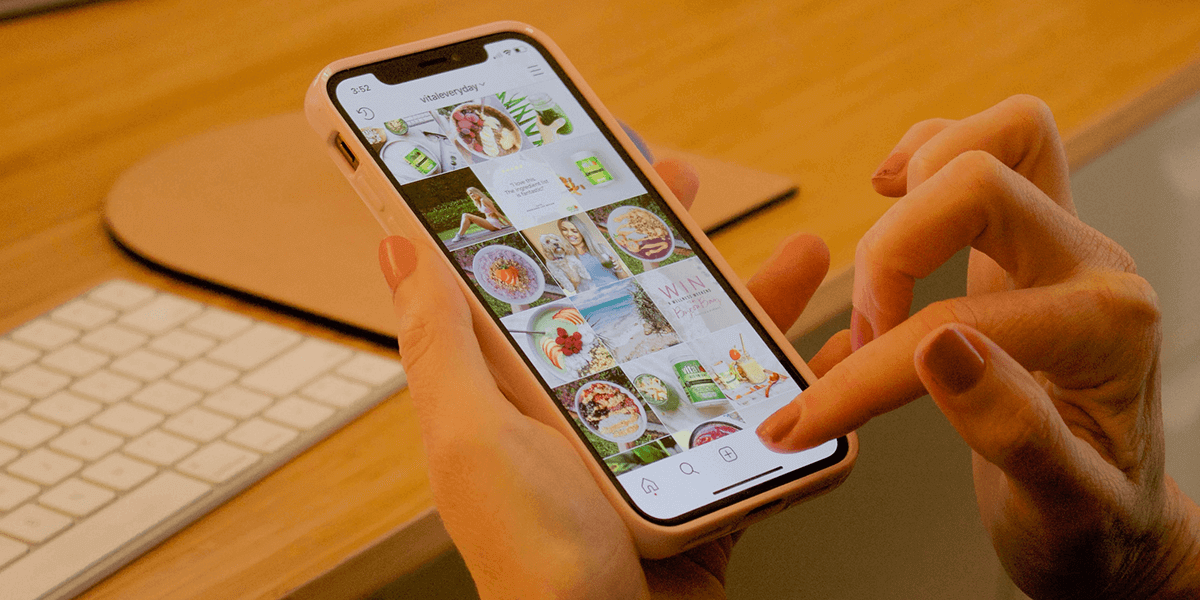
لا يمكنك إضافة تسميات توضيحية إلى منشورات Instagram؟ إما أن التسميات التوضيحية الخاصة بك لا تتوافق مع إرشادات النظام الأساسي، أو أن تطبيقك به مشكلة. سيتعين عليك إصلاح العنصر المعيب الأساسي لحل مشكلتك، وسنوضح لك كيفية القيام بذلك على هاتف iPhone (iOS) أو هاتف Android.
ترجع بعض الأسباب التي تمنعك من نشر التسميات التوضيحية على Instagram إلى تلف ذاكرة التخزين المؤقت لتطبيقك، وتطبيقك قديم، وجلسة تسجيل الدخول الخاصة بك في التطبيق معيبة، وغير ذلك الكثير.
تأكد من أن التسميات التوضيحية الخاصة بك تتوافق مع إرشادات Instagram
قبل تطبيق الإصلاحات، تأكد من أن نص التسمية التوضيحية يتوافق مع قواعد Instagram لنشر المحتوى. قد لا تتوافق التسمية التوضيحية مع هذه القواعد الخاص بك، مما يتسبب في رفض النظام الأساسي للتسميات التوضيحية الخاصة بك.
القاعدة الأولى هي أن التسمية التوضيحية الخاصة بك يجب ألا تحتوي على أكثر من 2200 حرف. يجب عليك أيضًا ألا تستخدم أكثر من 30 علامة تصنيف في منشورك، وهو الحد الأقصى للهاشتاج. بالإضافة إلى ذلك، يجب أن يتبع التعليق إرشادات مجتمع النظام الأساسي.
إذا كانت التسمية التوضيحية الخاصة بك لا تتوافق مع القواعد المذكورة أعلاه، فقم بتعديل التسمية التوضيحية.
قم بتحديث موجز Instagram الخاص بك
من الممكن أن تكون قد أضفت التسمية التوضيحية إلى منشورك بنجاح، ولكن لم يتم تحديث خلاصة Instagram بشكل صحيح. يؤدي هذا إلى قيام التطبيق بعرض إصدار أقدم من مشاركتك. في هذه الحالة، قم بتحديث خلاصتك لإصلاح مشكلتك.
يمكنك القيام بذلك عن طريق الوصول إلى شاشتك الرئيسية أو شاشة ملفك الشخصي في Instagram والسحب لأسفل من أعلى الموجز. سترى بعد ذلك مشاركتك مع التسميات التوضيحية الخاصة بك.
ذات صلة: تعرف على كيفية تحري الخلل وإصلاحه بسبب لا يمكن نشر تعليق على Instagram.
عدل المشاركة وأعد إضافة التسمية التوضيحية
إذا كانت التسمية التوضيحية لا تزال مفقودة، فقم بتحرير مشاركتك وأضف التسمية التوضيحية مرة أخرى. من المحتمل أن Instagram فشل في حفظ النص الخاص بك في المرة السابقة، مما أدى إلى نشر منشور بدون تسميات توضيحية.
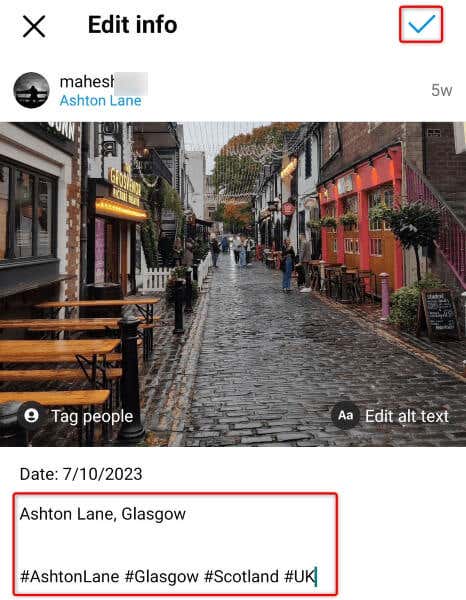
أصلح مشكلة التسمية التوضيحية في Instagram عن طريق إغلاق الصفحة وإعادة تشغيلها التطبيق.
يساعد إغلاق Instagram وإعادة تشغيله إصلاح العديد من مواطن الخلل البسيطة في التطبيق ، وهو ما يمكن أن يساعد في حل المشكلات المتعلقة بميزة التسميات التوضيحية.
على نظام التشغيل Android
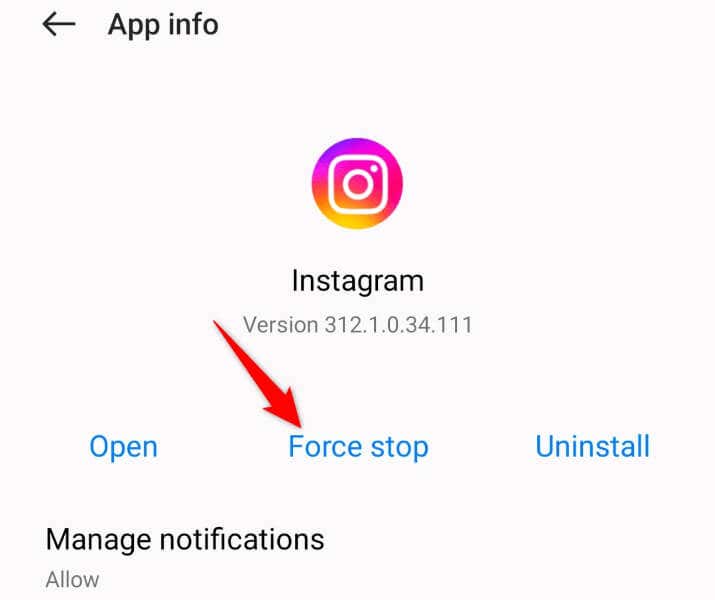
على iPhone

مسح ذاكرة التخزين المؤقت لـ Instagram على Android
يقوم Instagram بتخزين ملفات متنوعة مؤقتًا لتحسين تجربة تطبيقك. في بعض الأحيان، تصبح هذه الملفات المخزنة مؤقتًا تالفة، مما يؤدي إلى حدوث مشكلات وظيفية متعددة في التطبيق. في هذه الحالة، يمكنك مسح ذاكرة التخزين المؤقت للتطبيق حل مشكلتك.
لا يؤدي مسح ذاكرة التخزين المؤقت في Instagram إلى حذف بيانات حسابك أو تسجيل خروجك من حسابك. سيقوم هاتفك بإعادة إنشاء ذاكرة التخزين المؤقت هذه أثناء استخدام التطبيق. لاحظ أنه لا يمكنك مسح ذاكرة التخزين المؤقت لأحد التطبيقات على جهاز iPhone.
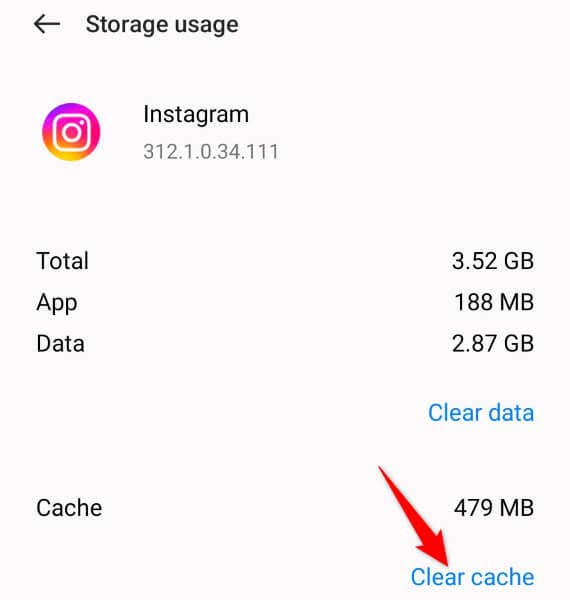
تحديث Instagram على هاتفك
إذا كان إصدار Instagram الخاص بك قديمًا، فقد يكون هذا هو السبب وراء عدم قدرتك على إضافة تسميات توضيحية إلى منشوراتك. من المعروف أن الإصدارات الأقدم من التطبيق تحتوي على أخطاء، ويمكنك تصحيح هذه الأخطاء بحلول تحديث التطبيق الخاص بك. من المحتمل أن يؤدي تحديث التطبيق أيضًا إلى إضافة ميزات جديدة.
على Android
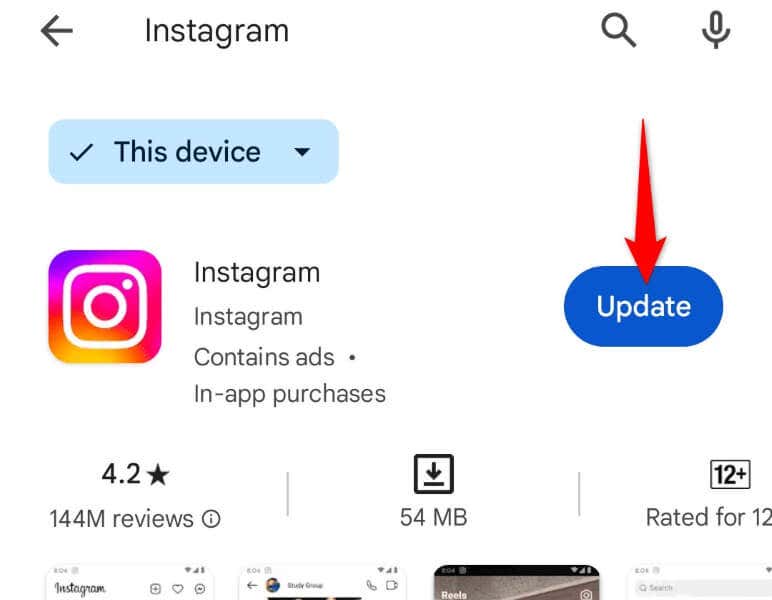
على iPhone
- .

تسجيل الخروج والعودة إلى حساب Instagram الخاص بك
يمكن أن يسبب مشكلة في جلسة تسجيل الدخول في تطبيق Instagram الخاص بك مشكلات متعددة. وهذا أمر نادر، لكنه يحدث. في هذه الحالة، قم بتسجيل الخروج ثم الدخول مرة أخرى إلى حسابك في التطبيق لإصلاح مشكلتك.
احتفظ باسم المستخدم وكلمة المرور لحسابك على Instagram في متناول يديك لتتمكن من تسجيل الدخول مرة أخرى سريعًا.
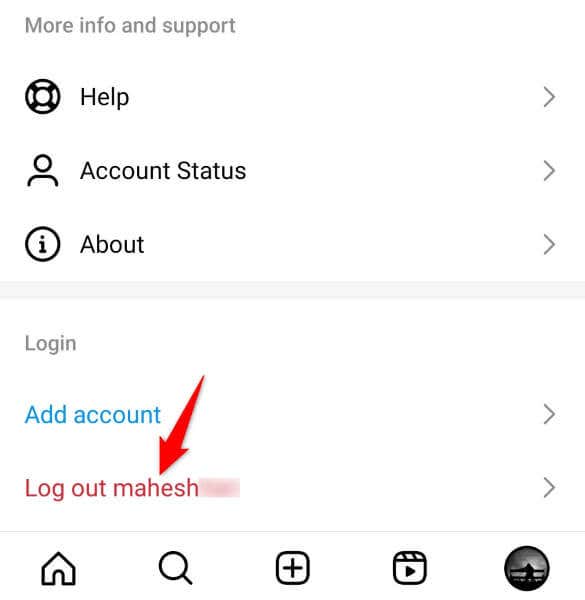
إزالة Instagram وإعادة تثبيته
إذا كان تطبيق Instagram نفسه معيبًا، فقد يكون هذا هو السبب وراء عدم قدرتك على إضافة التسميات التوضيحية. في هذه الحالة، الحل الوحيد الذي يمكنك استخدامه هو الغاء التثبيت وإعادة تثبيت التطبيق على هاتفك. يؤدي القيام بذلك إلى حذف جميع ملفات التطبيق التي بها مشكلات ويجلب ملفات عمل جديدة.
لن تفقد بيانات حسابك عند القيام بذلك.
على Android
 <البداية = "2">
<البداية = "2">
على iPhone
استخدام Instagram على الويب
إذا كان تطبيق Instagram للهاتف المحمول لا يسمح لك بإضافة تسميات توضيحية مهما كان الأمر، استخدم إصدار الويب الخاص بـ Instagram لإنشاء منشورات أو تعديلها وإضافة تسميات توضيحية. ستحتاج إلى جهاز كمبيوتر يعمل بنظام التشغيل Windows، أو Mac، أو Linux، أو Chromebook للقيام بذلك.
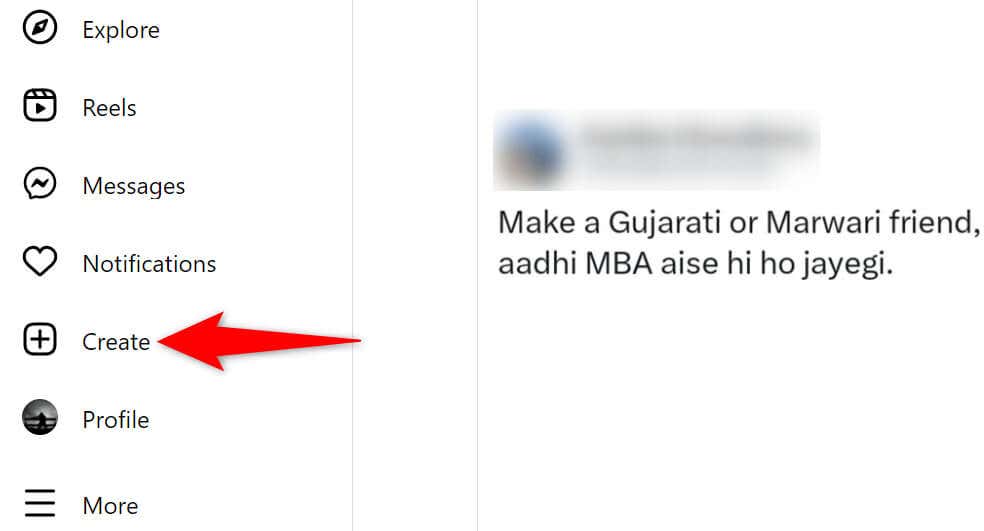
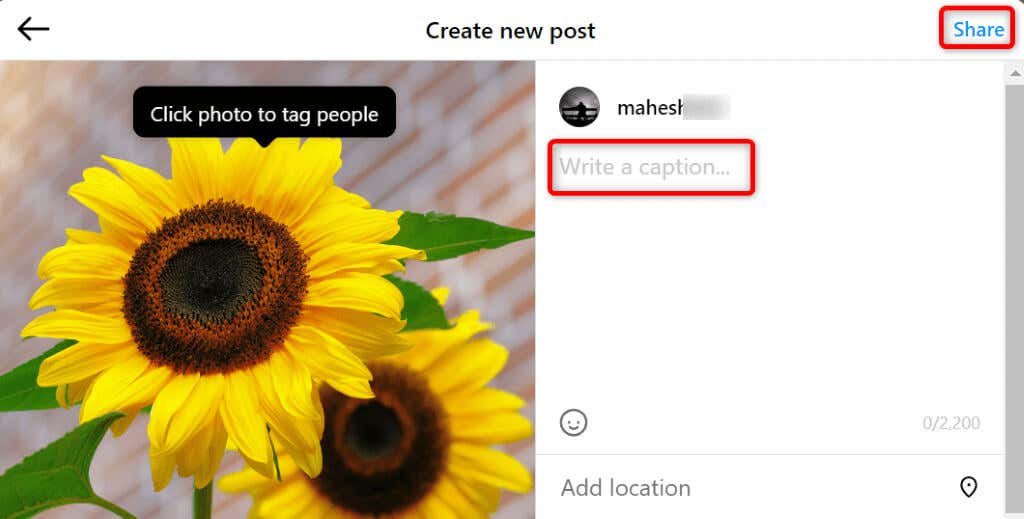
حل مشكلة التسميات التوضيحية في Instagram بسهولة
إذا كنت تعتقد أن منشوراتك على Instagram غير مكتملة بدون تسميات توضيحية ولا يسمح لك التطبيق بإضافة نص، فستساعدك الطرق المذكورة أعلاه في حل المشكلة. يمكن أن تتسبب عناصر مختلفة في عدم قيام تطبيق الوسائط الاجتماعية بحفظ التسميات التوضيحية الخاصة بك، ولكن لديك طرقًا لحل المشكلة. استمتع!.